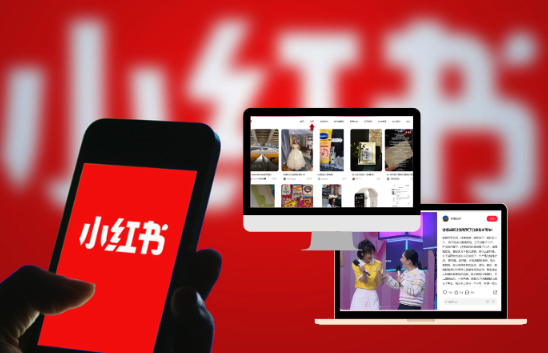如何快速调整电脑亮度:全面指南与常见问题解答
本篇文章给大家分享《如何快速调整电脑亮度:全面指南与常见问题解答》,覆盖了文章的常见基础知识,其实一个语言的全部知识点一篇文章是不可能说完的,但希望通过这些问题,让读者对自己的掌握程度有一定的认识(B 数),从而弥补自己的不足,更好的掌握它。
在现代生活中,许多用户都依赖于电脑进行工作和娱乐。而对于长时间使用电脑的人来说,电脑亮度键的功能显得尤为重要。合适的屏幕亮度不仅能够提升观看体验,还能够有效保护眼睛。本文将为您提供关于如何快速调整电脑亮度的全面指南,并解答一些常见问题。
一、电脑亮度调节的重要性
电脑屏幕的亮度直接影响到使用者的视觉舒适度。合适的亮度设置可以降低眼睛疲劳,预防视力下降,同时提升工作效率。在强光环境中,增加屏幕亮度可以提高可读性,而在昏暗环境中则应适当降低亮度以保护眼睛。
二、如何使用亮度键进行调整
大多数笔记本电脑均配备有专门的亮度键,它们通常位于键盘的功能键区。以下是调整电脑亮度的步骤:
首先,找到键盘上的亮度键。一般情况下,它们会标注为阳光或灯泡的图符,通常位于F1-F12的功能键上。 按下功能键(如F2或F3键)与Fn键同时操作,可以提高或降低亮度。 有些台式机或较旧的笔记本电脑可能需要进入控制面板或设置面板进行手动调整。三、通过系统设置调整亮度
除了使用键盘上的亮度键外,用户也可以通过系统设置来调整亮度。以下是针对不同操作系统的具体步骤:
1. Windows系统
点击电脑屏幕右下角的通知中心图标(像一个对话框的图标)。 在弹出的菜单中,找到亮度调节滑块,拖动滑块即可调整亮度。 如果没有触控滑块,可以右键点击桌面,选择显示设置,在屏幕亮度选项中进行调整。2. macOS系统
前往系统偏好设置,接着点击显示器。 在该界面下,用户可找到一个亮度调节滑块,通过拖动来调整亮度。 如果你的Mac支持自动调节亮度,确保勾选自动调节亮度的选项。3. Linux系统
在大多数Linux发行版中,可以通过系统设置来调整显示器的亮度。 用户需要进入设置 > 显示器,然后找到相应的亮度滑块进行调整。四、使用第三方软件调整亮度
市面上有一些工具和第三方软件也允许用户自定义电脑屏幕亮度以及色温。这些软件通常提供更为详细和灵活的调节选项,例如:
f.lux:自动调整屏幕的色温及亮度,帮助用户减少视疲劳。 Iris:提供复杂的亮度设置和切换时间,优化屏幕使用体验。五、常见问题解答
在使用或调整电脑亮度时,用户可能会遇到一些疑问。以下是几个常见问题及其解答:
1. 为什么我的亮度键不工作?
有时亮度键可能因驱动程序问题或系统设置禁用而失效。建议检查显示驱动程序是否需要更新,并确保系统设置未禁用相关功能。
2. 调整亮度后为什么没反应?
如果调整亮度后没有收到应有的变化,建议重启电脑以确定调整设置是否生效。
3. 亮度调整是否影响电池续航?
是的,提高屏幕亮度会增加电量消耗,从而缩短电池续航时间。建议在使用笔记本时根据环境光线适时调整亮度。
六、总结
适当调整电脑的屏幕亮度是保护自己眼睛的重要举措。通过使用亮度键、系统设置、甚至第三方软件,用户可以轻松实现这一目标。使用者应根据环境光线等因素及时调整,以获得最佳的视觉体验。
感谢您阅读这篇文章,希望通过本篇文章您能够更敏捷地掌握电脑亮度调节的技巧,从而提升您的使用体验与效率!
终于介绍完啦!小伙伴们,这篇关于《如何快速调整电脑亮度:全面指南与常见问题解答》的介绍应该让你收获多多了吧!欢迎大家收藏或分享给更多需要学习的朋友吧~golang学习网公众号也会发布文章相关知识,快来关注吧!
 耳机插入电脑却仍然外放声音的解决方法
耳机插入电脑却仍然外放声音的解决方法
- 上一篇
- 耳机插入电脑却仍然外放声音的解决方法

- 下一篇
- 探索 Nodejs 性能提升和令人兴奋的新功能
-

- 文章 · 软件教程 | 17秒前 | 多设备协同 官网入口 平台功能 抖音网页版 douyin.com
- 抖音网页版入口及打开方式
- 153浏览 收藏
-
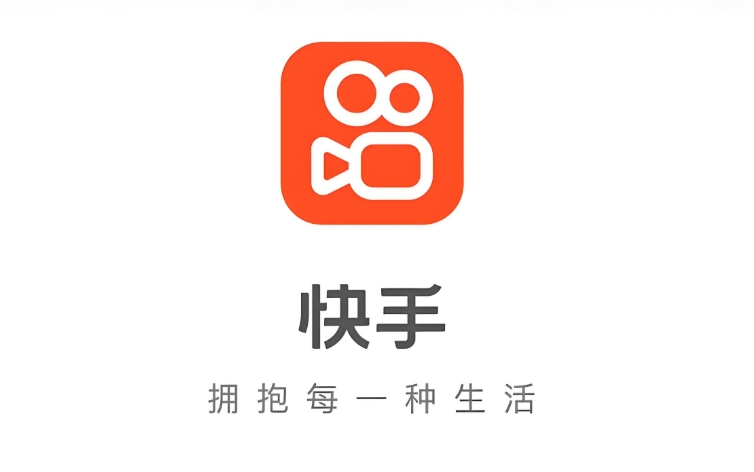
- 文章 · 软件教程 | 4分钟前 |
- 快手直播官网入口及观看教程
- 457浏览 收藏
-
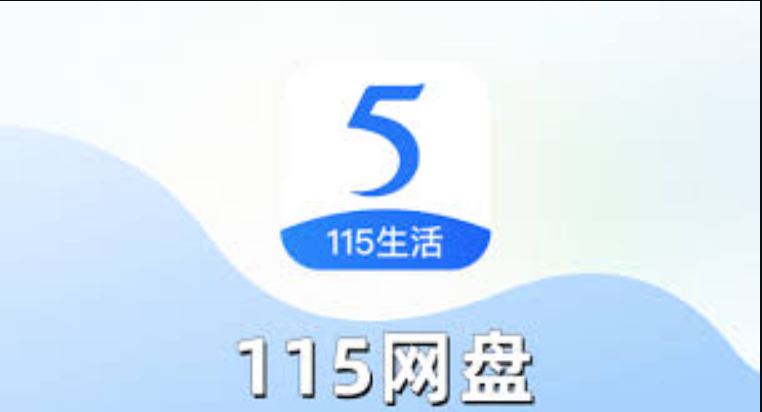
- 文章 · 软件教程 | 6分钟前 | 自动备份 WebDAV 115网盘 115云备份客户端 FreeFileSync
- 115网盘自动备份设置教程
- 313浏览 收藏
-

- 文章 · 软件教程 | 6分钟前 |
- 小红书直播怎么付费?风险高吗?
- 234浏览 收藏
-

- 文章 · 软件教程 | 7分钟前 |
- 菜鸟APP怎么开启指纹或面容ID登录
- 489浏览 收藏
-
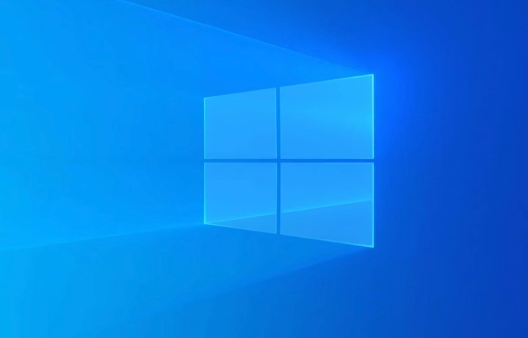
- 文章 · 软件教程 | 17分钟前 |
- Win8麦克风无声音频解决方法
- 362浏览 收藏
-

- 文章 · 软件教程 | 18分钟前 |
- 大众点评官网入口与使用教程
- 352浏览 收藏
-

- 文章 · 软件教程 | 18分钟前 |
- 抖音搜不到用户?这些搜索技巧帮你搞定
- 219浏览 收藏
-
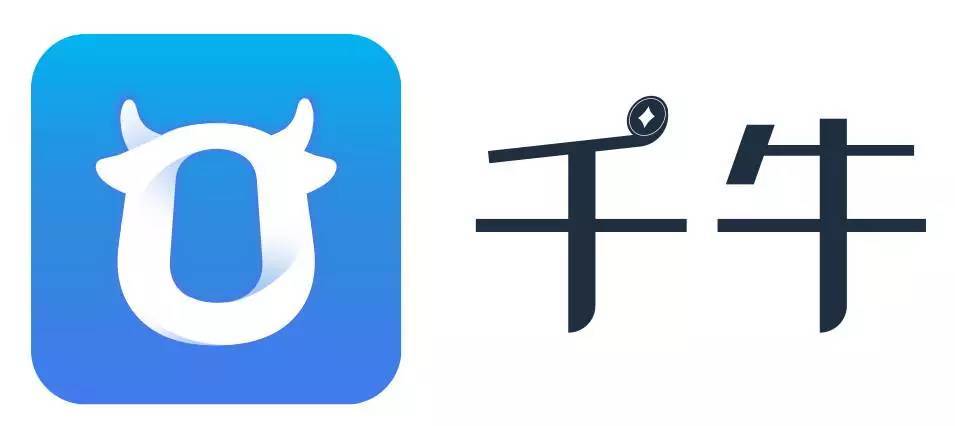
- 文章 · 软件教程 | 18分钟前 |
- 千牛商品管理入口与网页登录教程
- 241浏览 收藏
-

- 前端进阶之JavaScript设计模式
- 设计模式是开发人员在软件开发过程中面临一般问题时的解决方案,代表了最佳的实践。本课程的主打内容包括JS常见设计模式以及具体应用场景,打造一站式知识长龙服务,适合有JS基础的同学学习。
- 543次学习
-

- GO语言核心编程课程
- 本课程采用真实案例,全面具体可落地,从理论到实践,一步一步将GO核心编程技术、编程思想、底层实现融会贯通,使学习者贴近时代脉搏,做IT互联网时代的弄潮儿。
- 516次学习
-

- 简单聊聊mysql8与网络通信
- 如有问题加微信:Le-studyg;在课程中,我们将首先介绍MySQL8的新特性,包括性能优化、安全增强、新数据类型等,帮助学生快速熟悉MySQL8的最新功能。接着,我们将深入解析MySQL的网络通信机制,包括协议、连接管理、数据传输等,让
- 500次学习
-

- JavaScript正则表达式基础与实战
- 在任何一门编程语言中,正则表达式,都是一项重要的知识,它提供了高效的字符串匹配与捕获机制,可以极大的简化程序设计。
- 487次学习
-

- 从零制作响应式网站—Grid布局
- 本系列教程将展示从零制作一个假想的网络科技公司官网,分为导航,轮播,关于我们,成功案例,服务流程,团队介绍,数据部分,公司动态,底部信息等内容区块。网站整体采用CSSGrid布局,支持响应式,有流畅过渡和展现动画。
- 485次学习
-

- ChatExcel酷表
- ChatExcel酷表是由北京大学团队打造的Excel聊天机器人,用自然语言操控表格,简化数据处理,告别繁琐操作,提升工作效率!适用于学生、上班族及政府人员。
- 3212次使用
-

- Any绘本
- 探索Any绘本(anypicturebook.com/zh),一款开源免费的AI绘本创作工具,基于Google Gemini与Flux AI模型,让您轻松创作个性化绘本。适用于家庭、教育、创作等多种场景,零门槛,高自由度,技术透明,本地可控。
- 3425次使用
-

- 可赞AI
- 可赞AI,AI驱动的办公可视化智能工具,助您轻松实现文本与可视化元素高效转化。无论是智能文档生成、多格式文本解析,还是一键生成专业图表、脑图、知识卡片,可赞AI都能让信息处理更清晰高效。覆盖数据汇报、会议纪要、内容营销等全场景,大幅提升办公效率,降低专业门槛,是您提升工作效率的得力助手。
- 3455次使用
-

- 星月写作
- 星月写作是国内首款聚焦中文网络小说创作的AI辅助工具,解决网文作者从构思到变现的全流程痛点。AI扫榜、专属模板、全链路适配,助力新人快速上手,资深作者效率倍增。
- 4564次使用
-

- MagicLight
- MagicLight.ai是全球首款叙事驱动型AI动画视频创作平台,专注于解决从故事想法到完整动画的全流程痛点。它通过自研AI模型,保障角色、风格、场景高度一致性,让零动画经验者也能高效产出专业级叙事内容。广泛适用于独立创作者、动画工作室、教育机构及企业营销,助您轻松实现创意落地与商业化。
- 3832次使用
-
- pe系统下载好如何重装的具体教程
- 2023-05-01 501浏览
-
- qq游戏大厅怎么开启蓝钻提醒功能-qq游戏大厅开启蓝钻提醒功能教程
- 2023-04-29 501浏览
-
- 吉吉影音怎样播放网络视频 吉吉影音播放网络视频的操作步骤
- 2023-04-09 501浏览
-
- 腾讯会议怎么使用电脑音频 腾讯会议播放电脑音频的方法
- 2023-04-04 501浏览
-
- PPT制作图片滚动效果的简单方法
- 2023-04-26 501浏览